6 enkle måter å fjerne eller slette en kalender fra iPhone
Miscellanea / / September 28, 2023
La du til feil kalender ved et uhell, eller kanskje du vil fjerne en bestemt kalender fra iPhone-en din? ikke bekymre deg; (Apple) Calendar-appen på iPhone lar deg raskt tilpasse kalenderne, dvs. legge til, fjerne og mye mer. Her er de 6 beste måtene å fjerne (eller slette) en kalender fra din iPhone.

Apple Calendar lar deg skjule hendelser fra en bestemt kalender, fjerne en kalender eller til og med avslutte abonnementet med noen få trykk. På den annen side, hvis du bruker Google Kalender-appen på iPhone, kan du også skjule eller fjerne kalendere bortsett fra å abonnere eller avslutte abonnementet på dem.
Avhengig av behovet ditt, kan du distribuere ett eller alle disse triksene på iPhone-kalenderappen. La oss lære hvordan.
1. Slett en iCloud-kalender
Jo færre kalendere betyr minst distraksjon. Så hvis du finner iCloud-kalenderen til ingen nytte, kan du slette den på iPhone ved å følge trinnene nedenfor.
Trinn 1: Naviger til Innstillinger-appen på iPhone og trykk på Kalender.
Steg 2: Trykk på Kontoer.

Trinn 3: Trykk på Vis alle.
Trinn 4: Trykk nå på iCloud-kalender.

Trinn 5: Slå av bryteren for "Bruk på denne iPhone".
Trinn 6: Trykk på ‘Slett fra min iPhone’. Og iCloud-kalenderen vil bli slettet fra din iPhone.

2. Slå av kalendere fra kontoer
Hvis du vil fjerne en kalender og slette alle dens hendelser fra iPhone, kan du gjøre det fra Innstillinger-appen på iPhone. Følg etter.
Trinn 1: Start Innstillinger-appen på iPhone og trykk på Kalender.
Steg 2: Trykk på Kontoer.

Trinn 3: Trykk på kontoen hvis kalender du vil fjerne.
Trinn 4: Trykk for å slå av bryteren for kalendere.
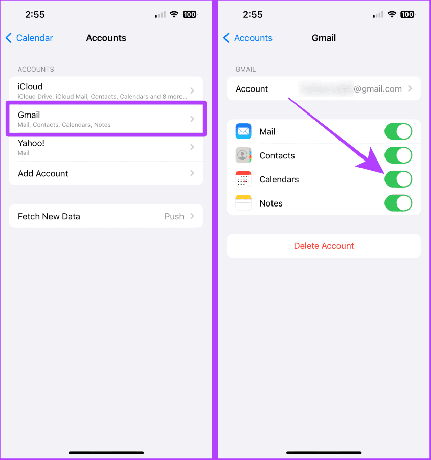
Trinn 5: Trykk på ‘Slett fra min iPhone’. Dette vil slette kalenderen fra din iPhone.
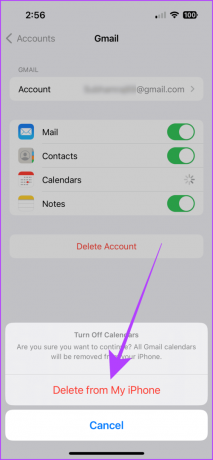
3. Slett abonnementskalender på iPhone
Du kan også fjerne en kalender du abonnerer på fra din iPhone hvis du ved et uhell abonnerer på feil kalender.
Her er trinnene du må følge:
Trinn 1: Åpne Kalender-appen på iPhone og trykk på Kalendere nederst på skjermen.
Steg 2: Nå trykker du på 'i' ved siden av den abonnementskalenderen du vil fjerne.

Trinn 3: Trykk på Avslutt abonnement.
Trinn 4: En popup-bekreftelse vises på skjermen; trykk på Avslutt abonnement, og kalenderen vil bli fjernet fra din iPhone.
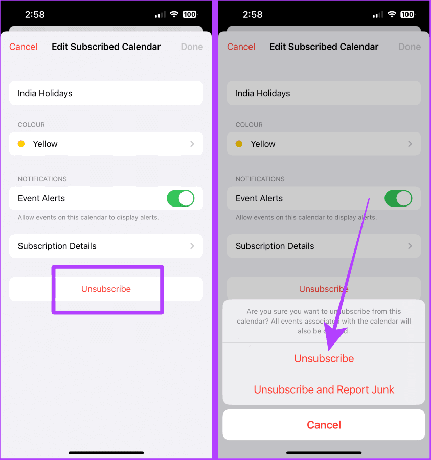
Må lese: Rett opp hendelser som forsvinner fra Kalender-appen på iPhone.
4. Skjul kalendere på iOS-enheten din
Kalender-appen på iPhone lar deg skjule kalendere hvis du ikke vil fjerne dem helt. Du kan bruke denne metoden til å fjerne arbeidskalendere mens du er på ferie midlertidig. Slik gjør du det:
Trinn 1: Åpne Kalender-appen på iPhone og trykk på Kalendere.
Steg 2: Trykk og fjern merket for kalenderne du vil fjerne.
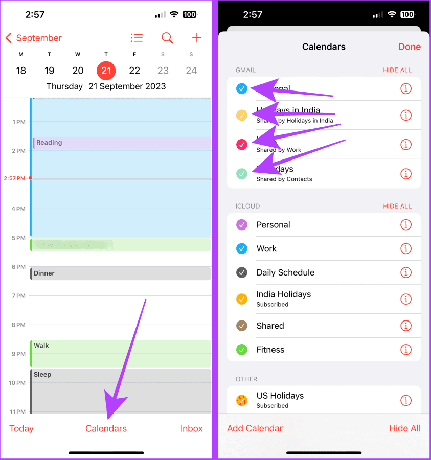
Trinn 3: Trykk på Ferdig. Og det er det; kalenderne vil bli fjernet.
Tips: Hvis du vil aktivere dem igjen, følger du de samme trinnene, sjekker kalenderne og trykker på Ferdig.
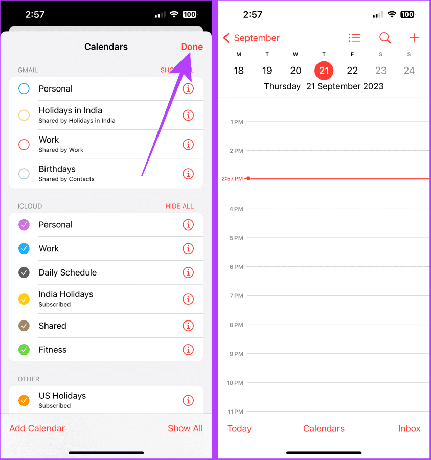
5. Fjern en kalender i Google Kalender-appen
Du kan også fjerne en kalender i Google Kalender-appen på iPhone. Prosessen er grei. La oss vise deg det samme.
Trinn 1: Åpne Google Kalender-appen på iPhone og trykk på profilbildet ditt.
Steg 2: Nå trykker du på "Administrer kontoer på denne enheten".
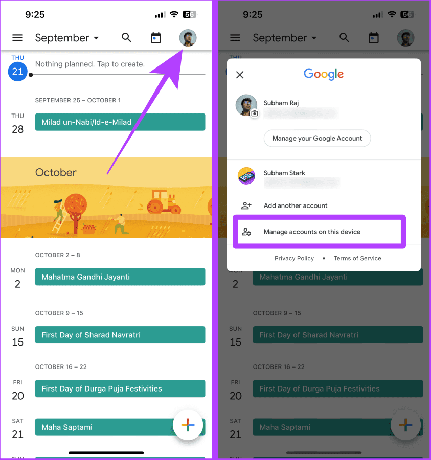
Trinn 3: Slå på «Fjern fra denne enheten»-knappen ved siden av kontoen du ønsker å fjerne kalenderen til.
Trinn 4: En pop-up vises på skjermen; trykk på Fjern.
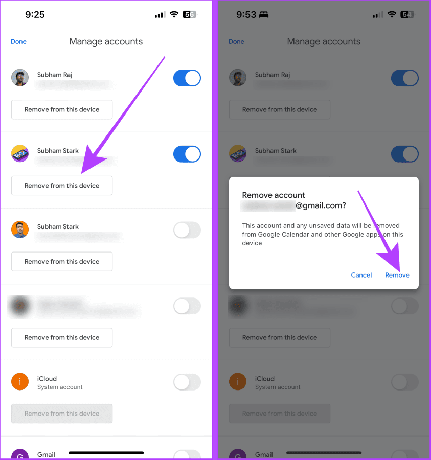
Les også: Hvordan fikse Google Kalender som ikke synkroniseres på iPhone.
6. Skjul kalendere i Google Kalender-appen
I likhet med Apple Calendar-appen lar Google Kalender-appen deg også skjule kalendere på iPhone. Du kan vise dem når du vil. Her er trinnene for å gjøre det:
Trinn 1: Start Google Kalender-appen og trykk på hamburgerikonet (tre horisontale linjer).
Steg 2: Trykk og fjern merket for boksene ved siden av kalenderen du vil skjule midlertidig. Og det er det.
Raskt tips: Gjenta trinnene og merk av i boksene når du vil ha kalenderne tilbake på iPhone.
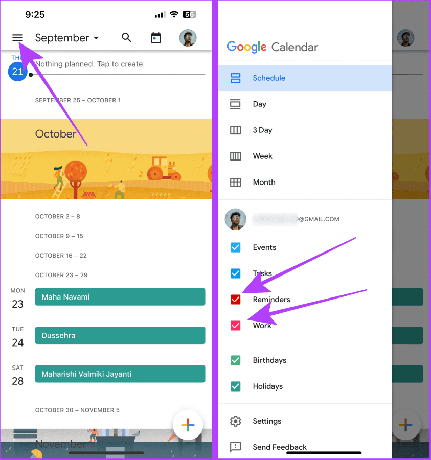
Vanlige spørsmål om iPhone-kalender
Sørg for at iPhone har en riktig internettforbindelse og start den på nytt etter at du har meldt deg ut av kalenderen. Det burde være borte.
Nei. Ved å bruke alle disse seks metodene på iPhone vil du fjerne (eller skjule) kalenderen fra iPhone, ikke slette hendelsene.
Hvis du sletter en konto fra kontosiden, fjernes alle dataene knyttet til den kontoen, det vil si e-poster, kontakter, kalendere, notater osv. Derfor, hvis du ikke vil miste alle de andre tingene, slå av bryteren for Kalender, og det vil fungere som en sjarm.
Les også: Slik gjenoppretter du slettede kontakter på iPhone.
Hold kalenderne dine organisert
I et nøtteskall, hvis du ønsker å fjerne en kalender permanent, foreslår vi at du slår den av fra kontoene eller sletter den kontoen helt fra iPhone. Du kan også skjule kalendere midlertidig ved å fjerne merket for dem fra selve Kalender-appen. Eller å avslutte abonnementet ville være den perfekte løsningen for å slette en uønsket abonnementskalender. Har du flere spørsmål? Del i kommentarene nedenfor.
Sist oppdatert 23. september 2023
Artikkelen ovenfor kan inneholde tilknyttede lenker som hjelper til med å støtte Guiding Tech. Det påvirker imidlertid ikke vår redaksjonelle integritet. Innholdet forblir objektivt og autentisk.
VISSTE DU
iPhone 5s er en av de mest populære Apple-telefonene, med mer enn 70 millioner solgte enheter siden 2013.


